适合弱电箱的路由器推荐?如何安装?
2
2025-04-30
title:路由器与监控系统如何关联?深入解析与操作指南
description:本文详细介绍了路由器与监控系统之间的关联方式,从基础概念到设置步骤,提供全面的指导信息,确保您能够轻松连接路由器和监控系统。
在当今信息化高速发展的时代,网络安全和个人隐私保护变得尤为重要。很多家庭和企业为了实时监控财产安全,都选择安装监控系统。但是,监控系统的数据传输和远程访问离不开路由器的支持。路由器与监控系统如何关联呢?本文将为您解答这一问题,并提供详细的设置指南。

在开始之前,我们需要了解两个核心要素:路由器和监控系统。路由器作为网络设备,负责连接多个网络,并在这些网络之间转发数据包。而监控系统则由摄像头、录像机等设备构成,需要通过网络传输图像数据。
路由器的作用
路由器是实现监控系统远程访问的关键。它不仅可以连接监控系统所在的局域网,还可以将监控数据发送到互联网,从而实现远程查看和管理监控画面的功能。
监控系统的网络需求
监控系统需要稳定的网络环境进行数据传输。在路由器上配置好相关设置后,监控系统可以利用路由器的NAT(网络地址转换)功能,将局域网内的私有IP转换成公网IP,从而实现互联网的远程访问。
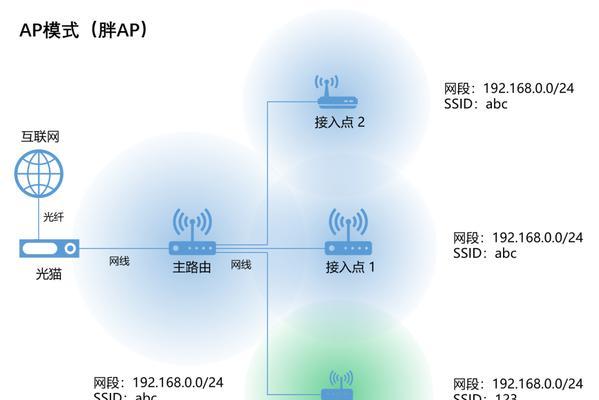
下面是具体的设置步骤,帮助您将路由器与监控系统关联起来。
步骤一:确认监控系统与路由器的兼容性
在开始设置之前,确保您的监控设备与路由器兼容,特别是无线路由器的频段、带宽和端口要求。
步骤二:登录路由器管理界面
通过电脑或手机的浏览器访问路由器的管理界面。通常,您需要在浏览器地址栏输入类似"192.168.1.1"的IP地址,并使用默认的登录信息进入。
步骤三:进行网络端口映射
找到路由器的“转发规则”或“端口映射”设置,将监控系统使用的端口号添加到路由器的相应位置。这意味着当外部网络请求特定端口时,路由器会将这些请求转发到监控系统的设备上。
步骤四:设置静态IP
为了让监控系统更加稳定,建议为其分配一个静态IP地址。在路由器的“DHCP设置”中为监控设备预留一个固定的IP地址。
步骤五:配置远程访问
在监控系统的录像机或软件中,设置允许远程访问,并输入路由器分配的公网IP地址。这样,您就可以从外部网络访问监控系统了。
步骤六:测试与优化
完成以上设置后,进行远程连接测试确保一切正常工作。如有必要,根据实际情况调整网络设置,优化监控系统的远程访问体验。
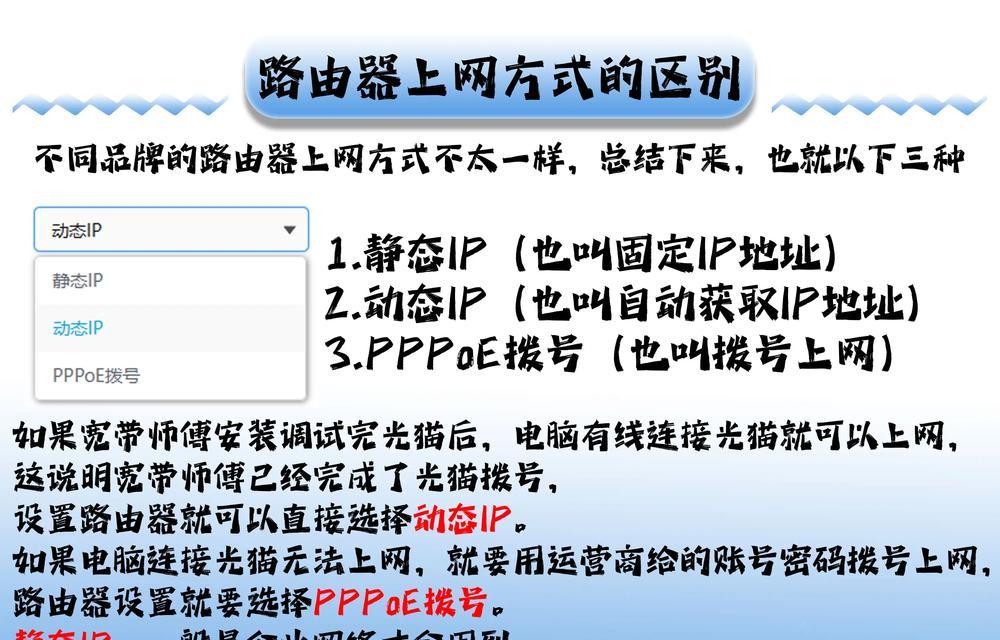
在关联路由器与监控系统的操作过程中,可能会遇到一些常见问题,以下是一些解决建议:
问题1:监控画面卡顿
解决方案:检查路由器的带宽是否足够,以及是否有多用户同时访问造成网络拥堵。优化网络环境,确保监控系统不占用过多带宽。
问题2:无法远程访问
解决方案:确认路由器的端口映射是否正确设置,并检查防火墙设置是否允许相应的端口通过。同时,确保监控系统的远程访问功能已开启。
通过本文的介绍,您应该已经了解了路由器与监控系统关联的方式及其设置步骤。只要按照正确的流程进行配置,您就可以轻松地将监控系统与路由器关联,享受方便、快捷的监控体验。同时,如遇到任何问题,可以参考本文提供的解决方案进行排查和优化。确保网络安全,从了解和设置监控系统开始。
版权声明:本文内容由互联网用户自发贡献,该文观点仅代表作者本人。本站仅提供信息存储空间服务,不拥有所有权,不承担相关法律责任。如发现本站有涉嫌抄袭侵权/违法违规的内容, 请发送邮件至 3561739510@qq.com 举报,一经查实,本站将立刻删除。